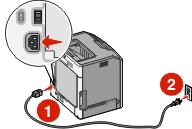Installere skriveren i et trådløst nettverk (Windows)
Før du installerer skriveren i et trådløst nettverk, må du kontrollere følgende:
Det trådløse nettverket er riktig konfigurert og fungerer som det skal.
Den datamaskinen du bruker, er koblet til det samme trådløse nettverket som du vil installere skriveren i.
Koble strømledningen til skriveren og deretter til en jordet stikkontakt. Deretter slår du på skriveren.
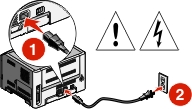
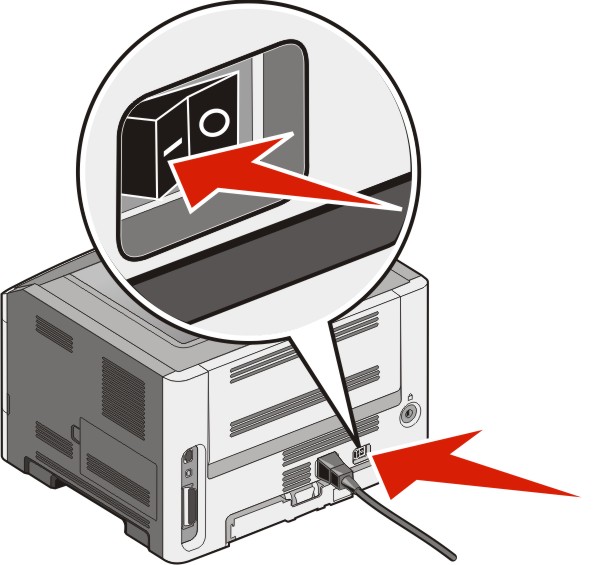
 Kontroller at skriveren og datamaskinen er slått på og klare.
Kontroller at skriveren og datamaskinen er slått på og klare.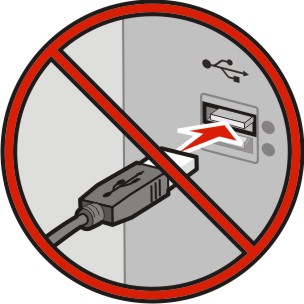 Ikke koble til USB-kabelen før du får beskjed om å gjøre det på skjermen.
Ikke koble til USB-kabelen før du får beskjed om å gjøre det på skjermen.Sett inn CDen Programvare og dokumentasjon.

Klikk på Install Printer and Software (Installer skriver og programvare).
Klikk på Agree (Enig) for å godta lisensavtalen.
Klikk på Suggested (Foreslått) og klikk deretter på Neste.
Klikk på Wireless Network Attach (Tilknytt trådløst nettverk).
Koble en USB-kabel midlertidig mellom datamaskinen i det trådløse nettverket og skriveren.
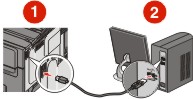
Merk: Når skriveren er konfigurert, vil programvaren be deg koble fra den midlertidige USB-kabelen slik at du kan skrive ut trådløst. Følg instruksjonene på datamaskinskjermen for å fullføre programvareinstallasjonen.
Merk: (Enkel) er den anbefalte banen du kan velge. Velg (Avansert) bare hvis du ønsker å tilpasse installeringen. Følg trinn 2 til 6 og trinn 8 for hver datamaskin hvis du vil gi andre datamaskiner i det trådløse nettverket tilgang til å bruke den trådløse skriveren.